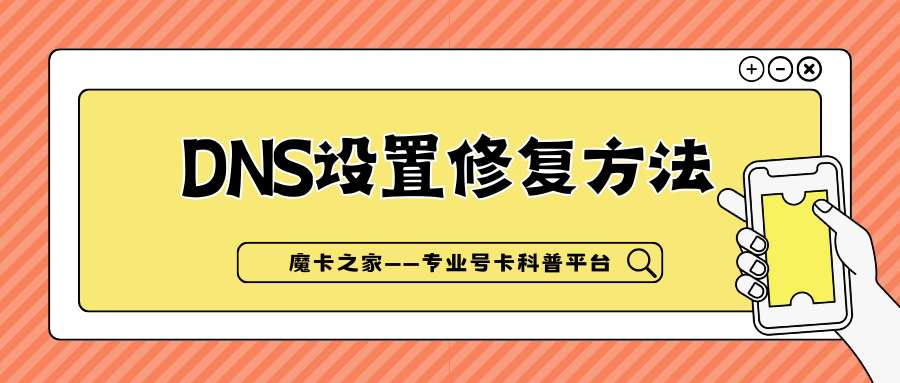
在日常使用手机或电脑浏览网页时,我们可能会遇到一个奇怪的问题:浏览器无法加载图片,但聊天软件却能正常使用。这通常是由于DNS设置错误导致的。DNS(域名系统)是互联网的一项服务,它将域名和IP地址相互映射,使用户能够通过域名访问互联网资源。如果DNS设置错误,可能会导致网页图片无法加载,而聊天软件由于使用了不同的连接方式,可能不受影响。今天,就让我们来详细了解一下如何修复DNS设置错误。
一、DNS设置错误的原因
DNS设置错误可能由多种原因导致。首先,可能是手动设置的DNS服务器地址错误或不可用。其次,路由器的DNS设置可能被错误地修改。此外,网络服务提供商(ISP)的DNS服务器可能出现故障。还有可能是浏览器缓存或Cookie导致的问题。这些因素都可能导致DNS解析失败,进而影响网页图片的加载。
二、修复DNS设置错误的方法
(一)检查并修正DNS服务器地址
检查路由器DNS设置:登录路由器管理后台,进入“网络设置”或类似选项,查看DNS服务器地址是否正确。如果地址错误或服务器不可用,需要将其更正为有效的DNS服务器地址。
手动设置DNS服务器:在路由器的管理界面中手动设置DNS服务器,选择“静态DNS”选项,并输入首选和备用的DNS服务器地址。例如,可以使用Google的公共DNS服务器(8.8.8.8和8.8.4.4)或Cloudflare的公共DNS服务器(1.1.1.1和1.0.0.1)。
(二)清除DNS缓存
清除路由器DNS缓存:在路由器管理界面中,找到清除DNS缓存的选项并执行操作。
清除设备DNS缓存:在电脑上,可以通过命令提示符执行ipconfig /flushdns命令来清除DNS缓存。在Linux系统中,可以使用sudo systemd-resolve --flush-caches命令。
(三)重置网络设备
重启路由器:重启路由器可以清除临时性故障,并刷新设备与ISP之间的DNS缓存。
重置路由器到出厂设置:如果不确定DNS设置的正确性,可以将路由器重置到出厂设置,这通常会恢复到默认的DNS配置。
(四)检查浏览器设置
清除浏览器缓存和Cookie:在浏览器设置中找到清除缓存和Cookie的选项,进行清理。例如,在Chrome浏览器中,可以通过“设置”->“隐私和安全”->“清除浏览数据”来清除缓存和Cookie。
关闭浏览器扩展:某些浏览器扩展可能与DNS设置冲突,导致图片无法加载。尝试禁用最近安装的扩展,看看是否能解决问题。
(五)联系网络服务提供商
如果以上方法都无法解决问题,可能需要联系网络服务提供商(ISP),以确定是否有网络级别的DNS问题。
三、预防DNS设置错误的方法
(一)使用公共DNS服务
使用可靠的公共DNS服务,如Google DNS或Cloudflare DNS,可以减少DNS设置错误的风险。
(二)定期更新路由器固件
及时更新路由器固件可以修复已知的DNS问题,确保网络连接的稳定性和可靠性。
(三)监控DNS性能
定期监控DNS性能,确保DNS设置的正常运行。如果发现异常情况,及时采取措施进行修复。
DNS设置错误可能导致浏览器无法加载图片,但聊天软件却能正常使用。通过检查并修正DNS服务器地址、清除DNS缓存、重置网络设备、检查浏览器设置以及联系网络服务提供商,可以有效修复DNS设置错误。此外,使用公共DNS服务、定期更新路由器固件和监控DNS性能,可以预防DNS设置错误的发生。

